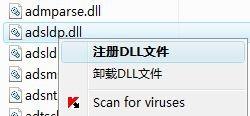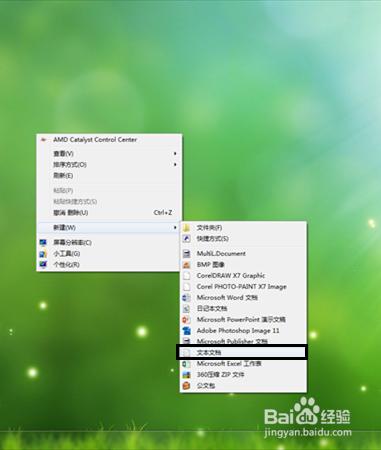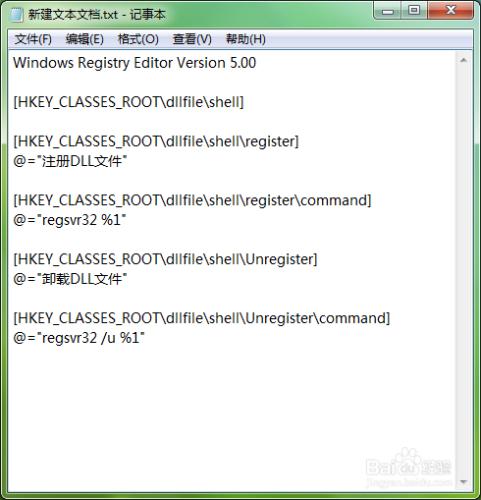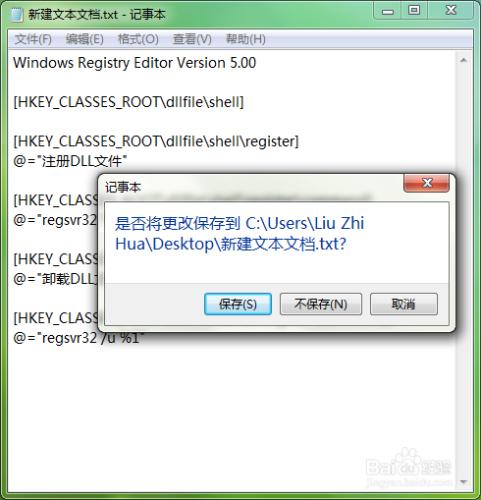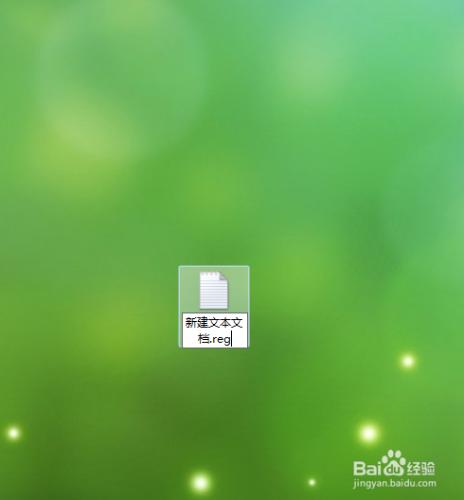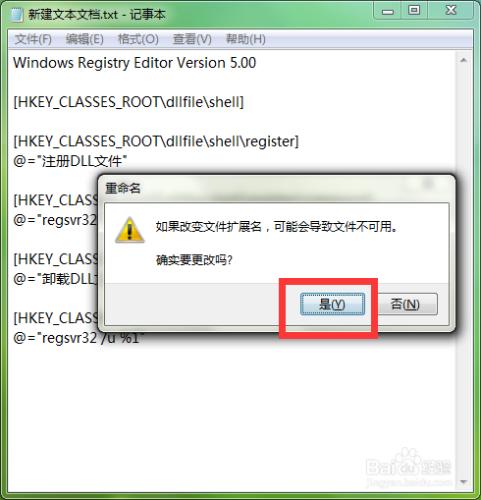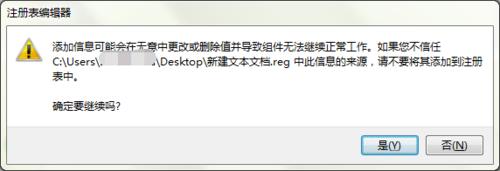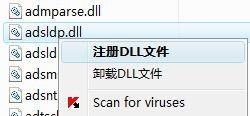相信大部分朋友註冊DLL文件是通過regsvr32 指令來完成的,此方法的失敗率高。現在小編向您分享一種將註冊DLL選項加載到右鍵菜單的方法。
工具/原料
記事本
方法/步驟
在桌面單擊右鍵選擇新建一個文本文檔。
雙擊打開此文本文檔,輸入
Windows Registry Editor Version 5.00
[HKEY_CLASSES_ROOT\dllfile\shell]
[HKEY_CLASSES_ROOT\dllfile\shell\register]
@="註冊DLL文件"
[HKEY_CLASSES_ROOT\dllfile\shell\register\command]
@="regsvr32 %1"
[HKEY_CLASSES_ROOT\dllfile\shell\Unregister]
@="卸載DLL文件"
[HKEY_CLASSES_ROOT\dllfile\shell\Unregister\command]
@="regsvr32 /u %1"
(每一行命令需空一行)
點擊右上角 關閉按鈕 提示保存,並確認。
右鍵單擊此文件,選擇重命名,將TXT換成reg格式。會有警告 選擇是。
雙擊新建文本文檔.reg 會彈出提示,選擇是。
運行後,隨便找一夜DLL文件 用右鍵單擊,菜單中就出現了註冊選項
若是不成功 ,那就下載此文件,地址:
注意事項
每一行的命令需空格一行,無法自己製作的朋友,可點擊鏈接下載。